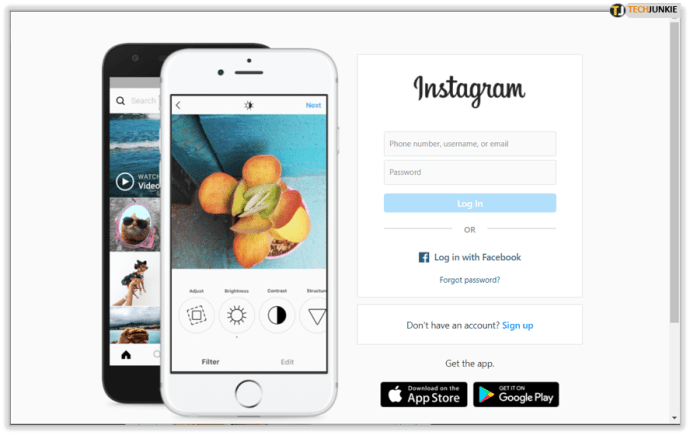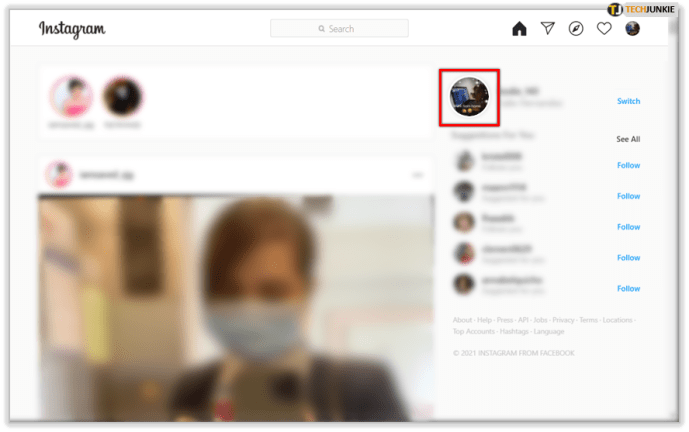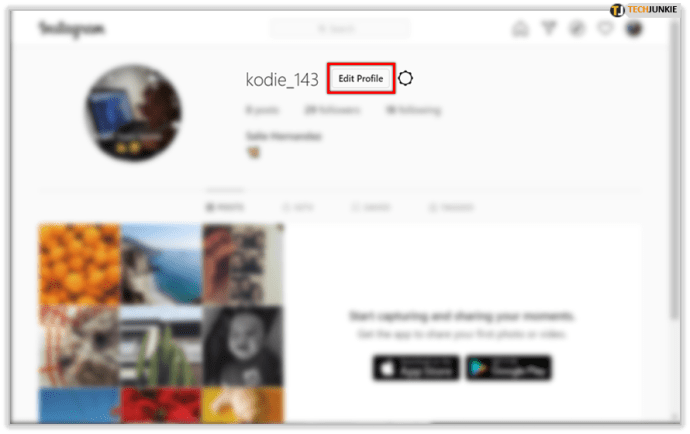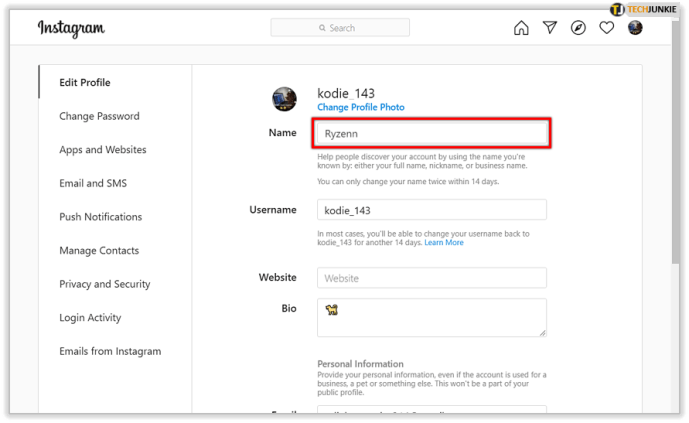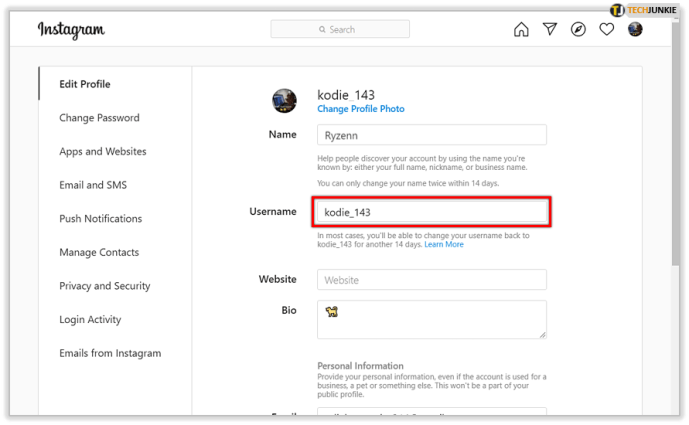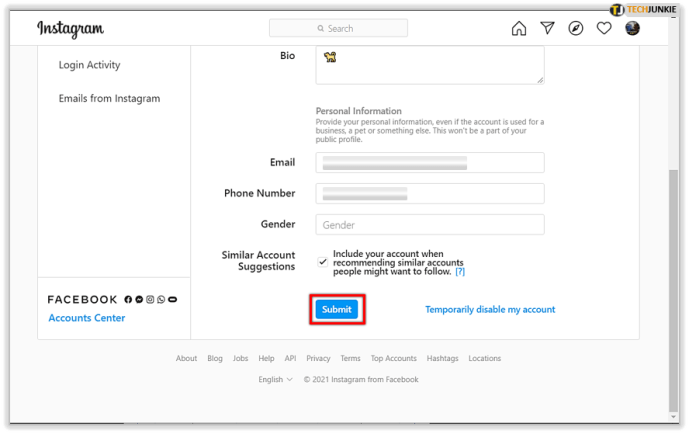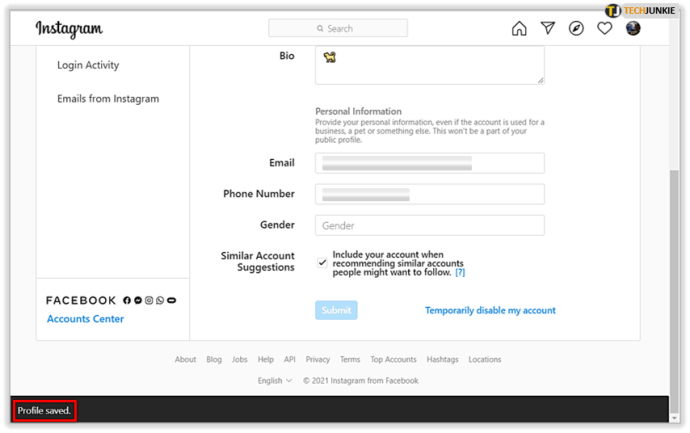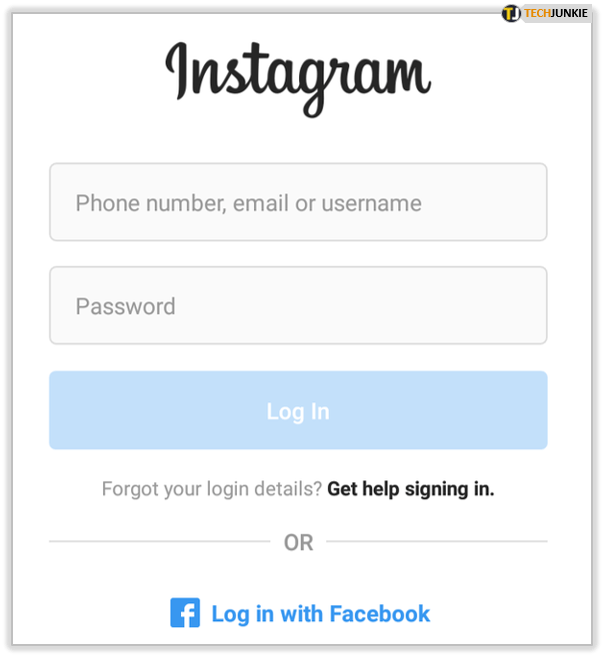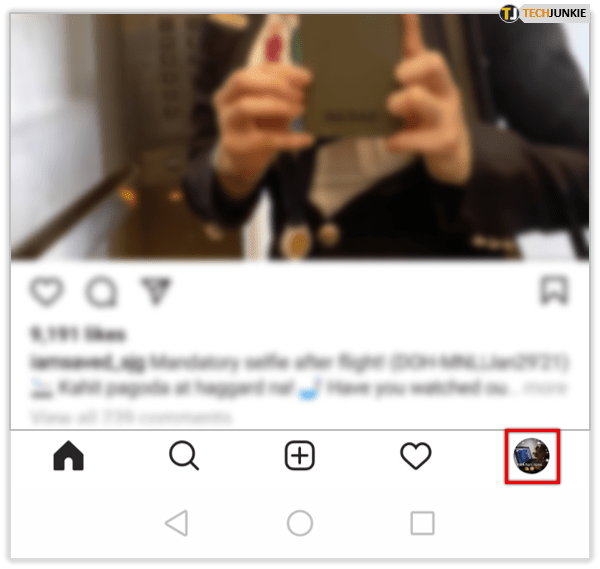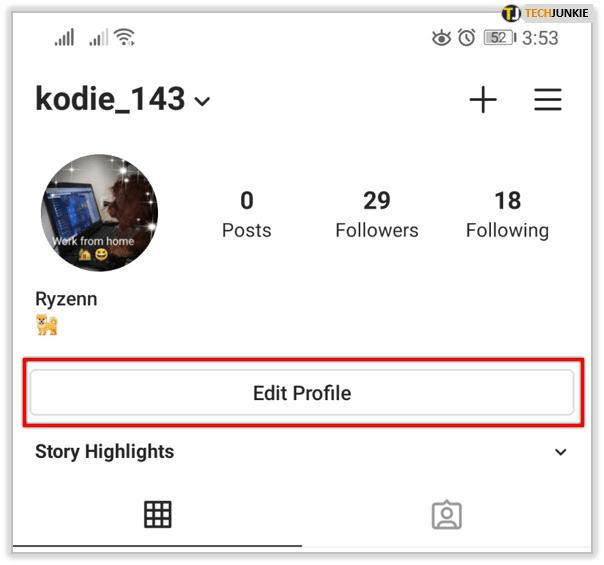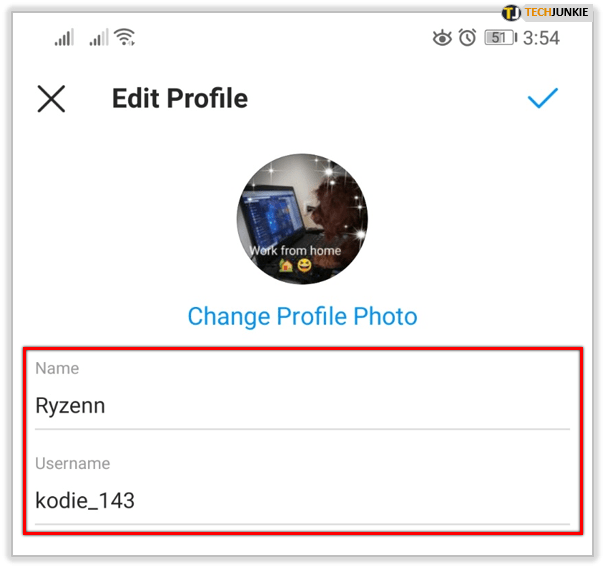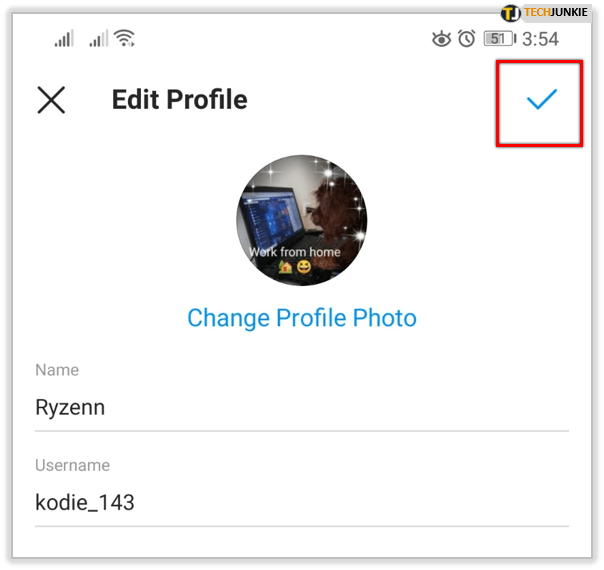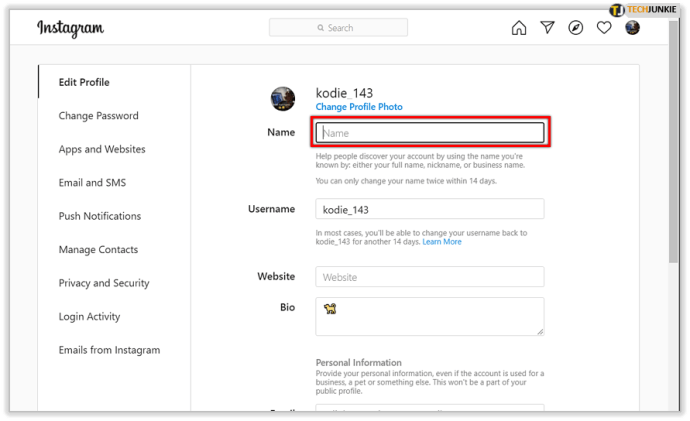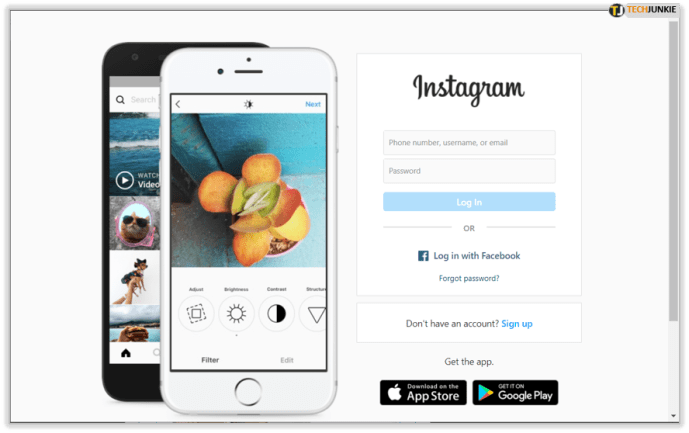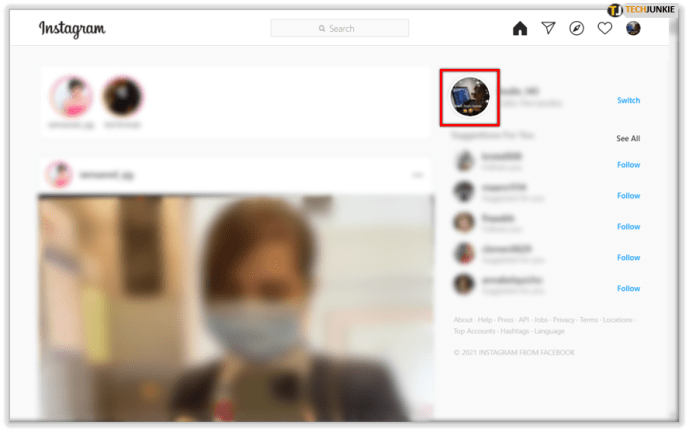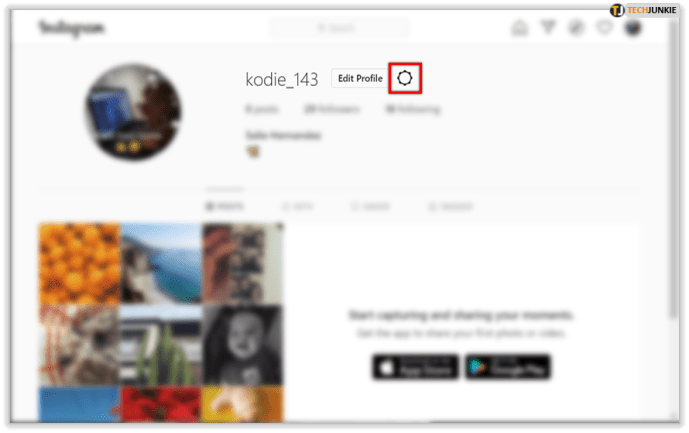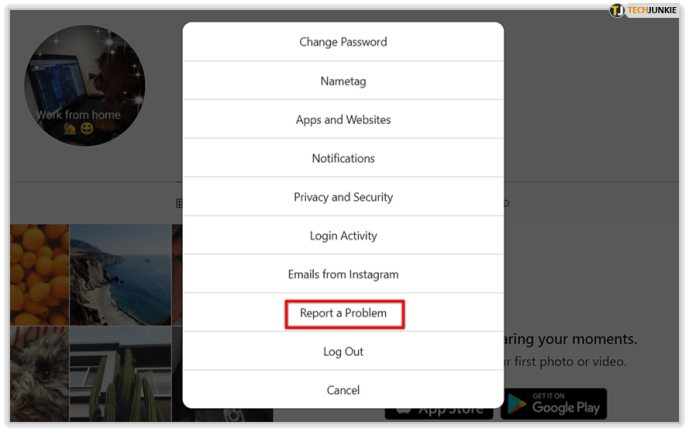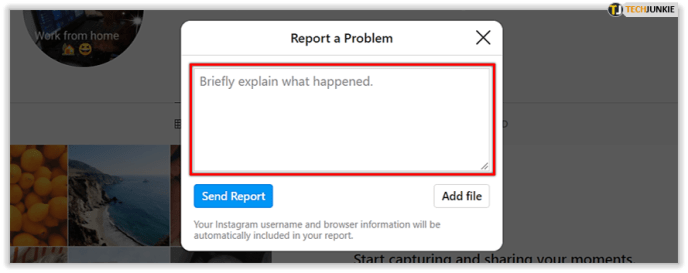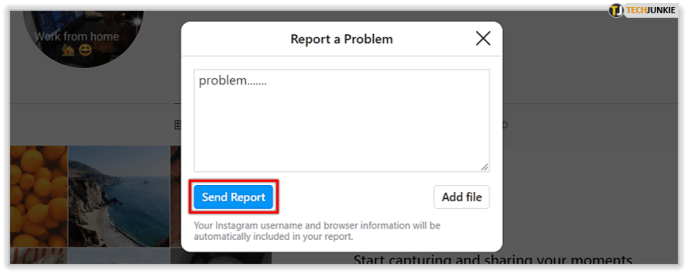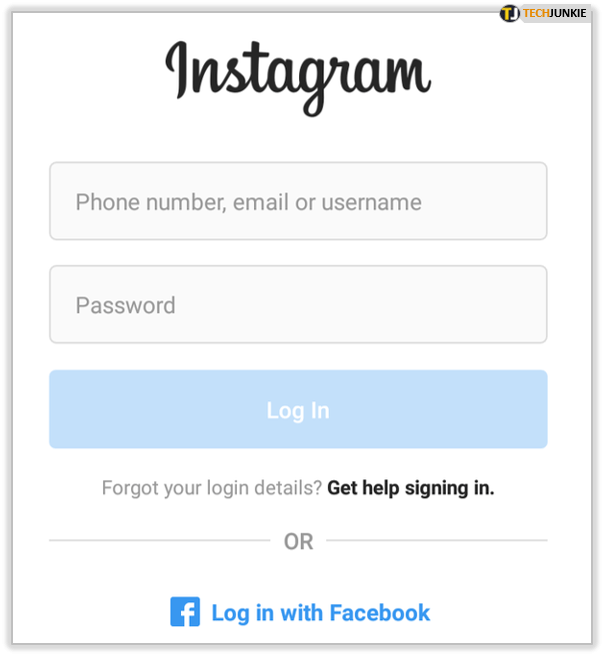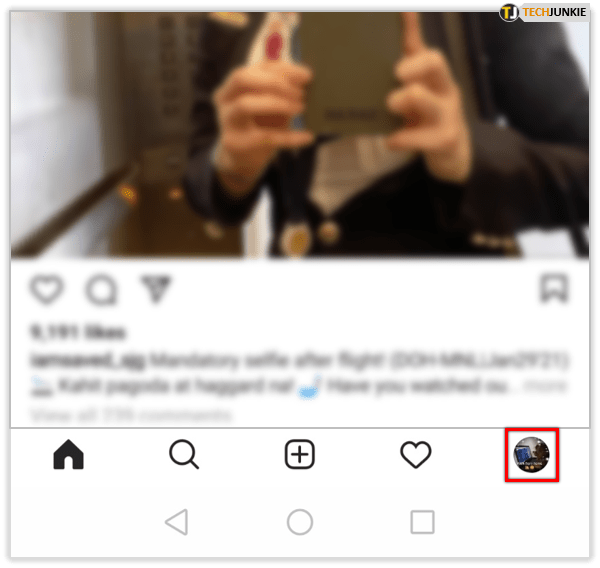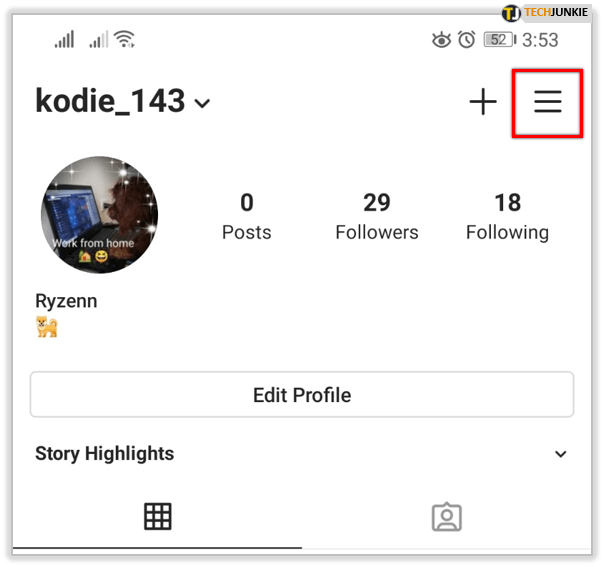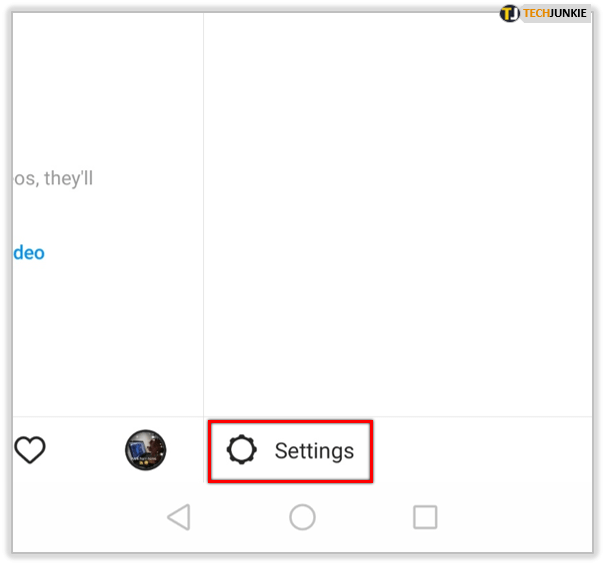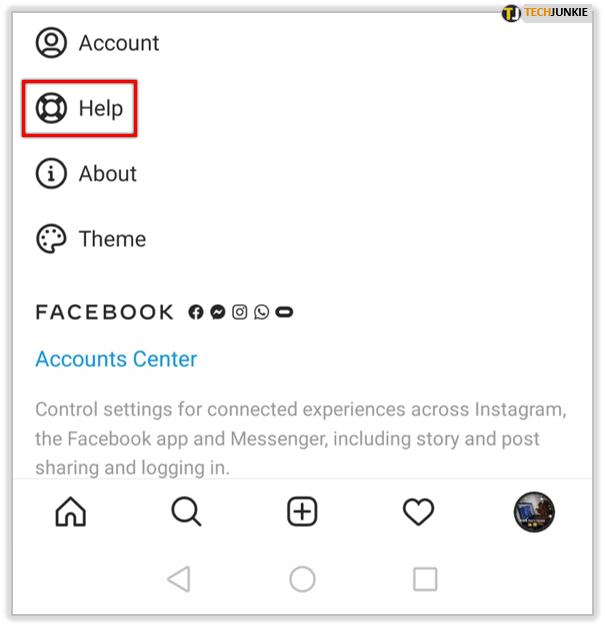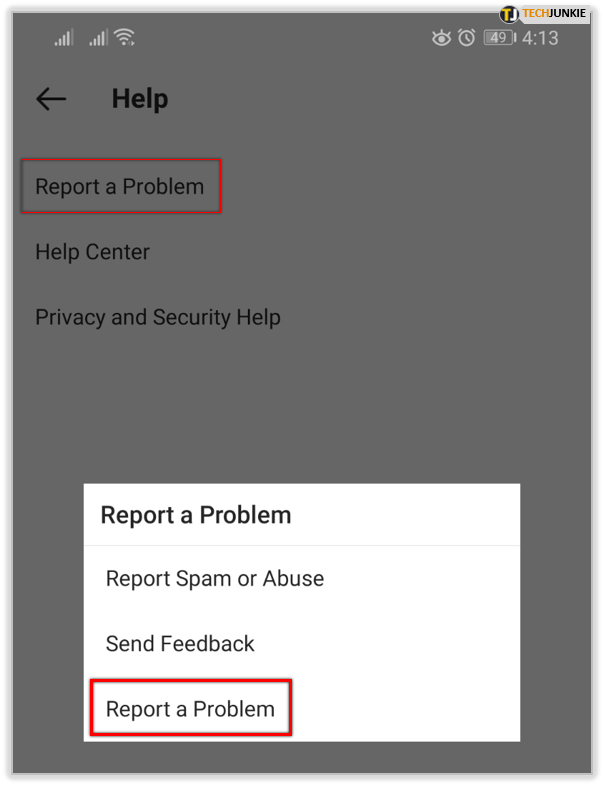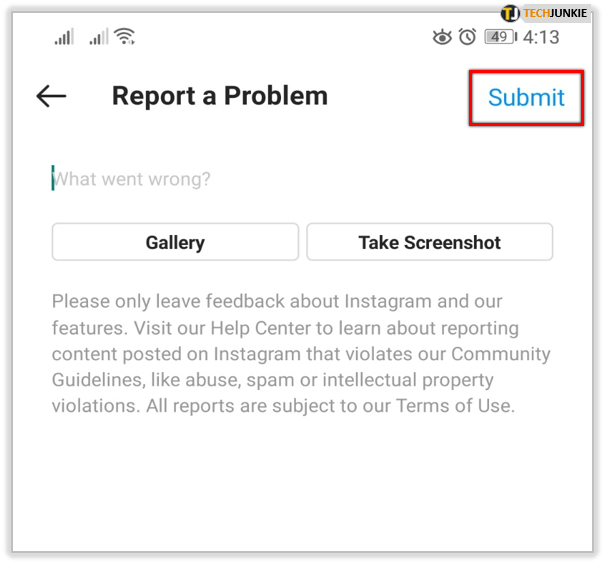אנשים רבים שנרשמים לאתרים מקוונים בדחף בדרך כלל לא מקדישים מחשבה שנייה לשם המשתמש שבו הם משתמשים. זה יכול להיות בעייתי אם אתה רוצה להשתמש בחשבון באופן רשמי, אבל כבר נתת לו שם טיפשי.

למרבה המזל, אינסטגרם מאפשרת שינויי שמות, אם כי עם כמה מגבלות. במאמר זה, נראה לך כיצד לשנות את שם המשתמש שלך באינסטגרם וניתן לך מידע קשור גם על עריכת שם הפרופיל שלך.
לפני שנתחיל
לפרופיל האינסטגרם שלך יש שני סוגים שונים של שמות: שם התצוגה ושם המשתמש. ניתן לשנות את שם המשתמש שלך בתדירות שתרצה, אך הוא מוגבל לשלושים תווים ויכול להכיל רק אותיות, מספרים, קווים תחתונים או נקודות. שם התצוגה כולל את אותן מגבלות, אך ניתן לשנות אותו רק פעמיים בפרק זמן של ארבעה עשר ימים.
שם המשתמש שלך צריך להיות ייחודי, מכיוון שכך אינסטגרם יכולה לזהות את החשבון הספציפי שלך. למרבה המזל, לשמות תצוגה אין בעיה זו; משתמשים שונים עם שמות תצוגה דומים אפשריים לחלוטין.
כיצד לשנות את שם המשתמש שלך באינסטגרם באינטרנט
אם אתה משתמש במחשב כדי לגשת לאינסטגרם, תוכל לערוך את הפרופיל שלך על ידי התחברות לדף האינטרנט שלהם. אתה יכול לשנות את שם התצוגה או שם המשתמש על ידי ביצוע הפעולות הבאות:
שינוי התצוגה או שם המשתמש שלך בדף האינטרנט:
- היכנס לחשבון האינסטגרם שלך.
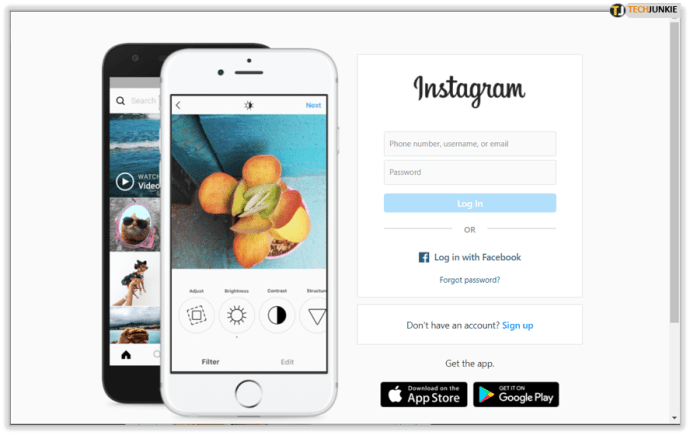
- בדף הבית שלך באינסטגרם, לחץ על סמל הפרופיל שלך בתפריט הימני. לחלופין, אתה יכול ללחוץ על סמל הפרופיל בפינה השמאלית העליונה של המסך, ואז ללחוץ על פרופיל בחלון הנפתח.
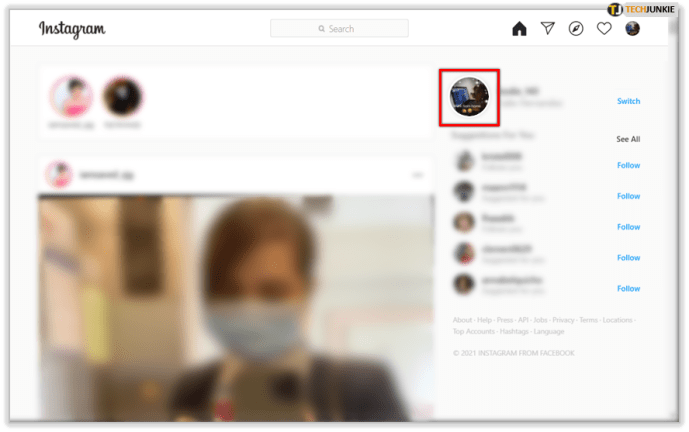
- לאחר הפתיחה, לחץ על ערוך פרופיל ממש מימין לשם המשתמש שלך.
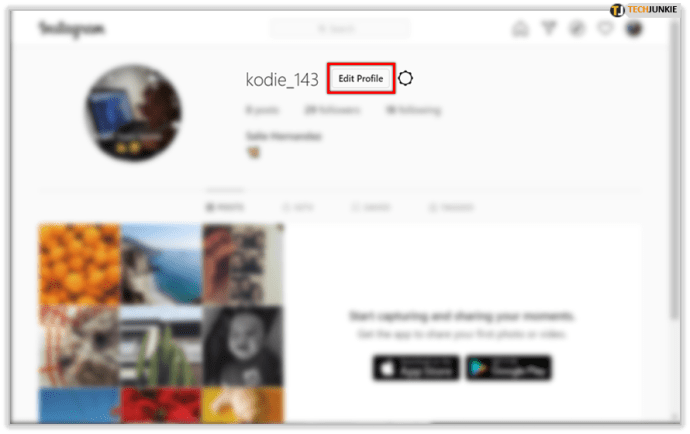
- שם התצוגה שלך יופיע בתיבת הטקסט לצד התווית שם.
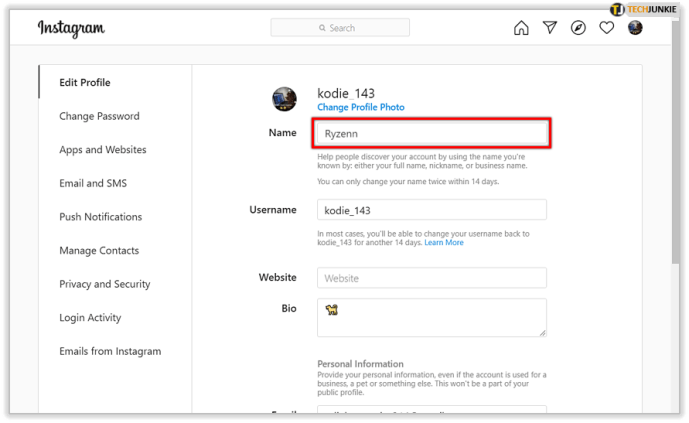
- שם המשתמש שלך יופיע בתיבת הטקסט לצד התווית שם משתמש.
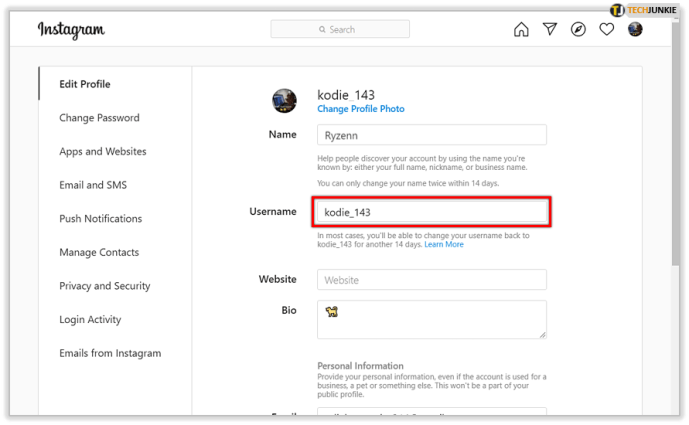
- לאחר ששינית את הרצוי, גלול מטה ולחץ על כפתור שלח בתחתית העמוד.
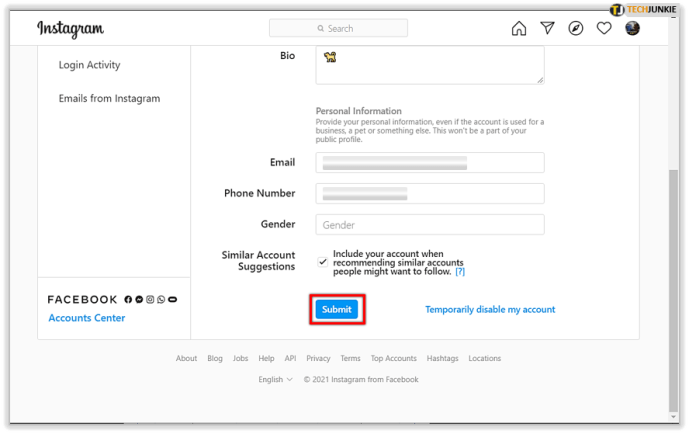
- השינויים שלך יישמרו כעת על ידי אינסטגרם. כעת תוכל לנווט הרחק מחלון זה.
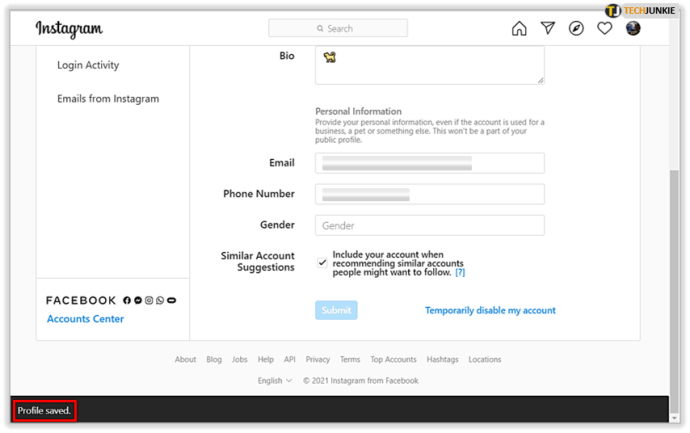

כיצד לשנות את שם המשתמש שלך באינסטגרם באנדרואיד
אם אתה משתמש בגרסה הניידת של אינסטגרם וברצונך לערוך את הפרופיל שלך במכשיר אנדרואיד, תוכל לבצע את השלבים הבאים:
שינוי שם התצוגה או שם המשתמש שלך במכשיר נייד:
- פתח את אפליקציית אינסטגרם במכשיר האנדרואיד שלך והתחבר.
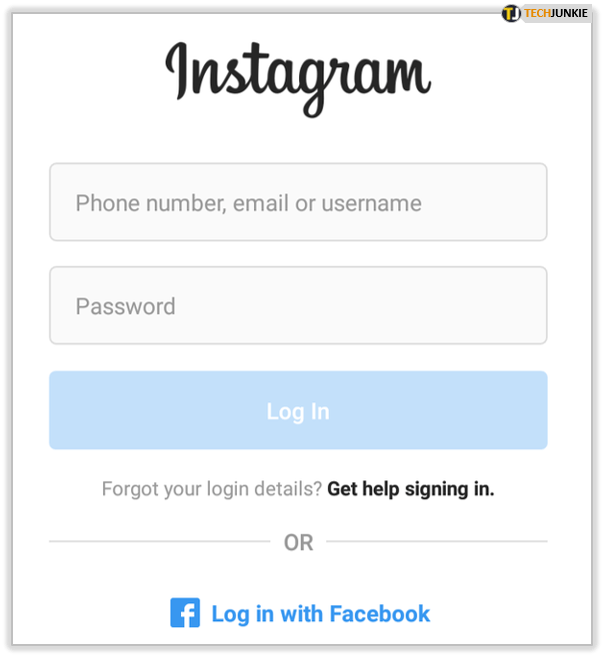
- הקש על סמל הפרופיל שלך בפינה השמאלית התחתונה של המסך.
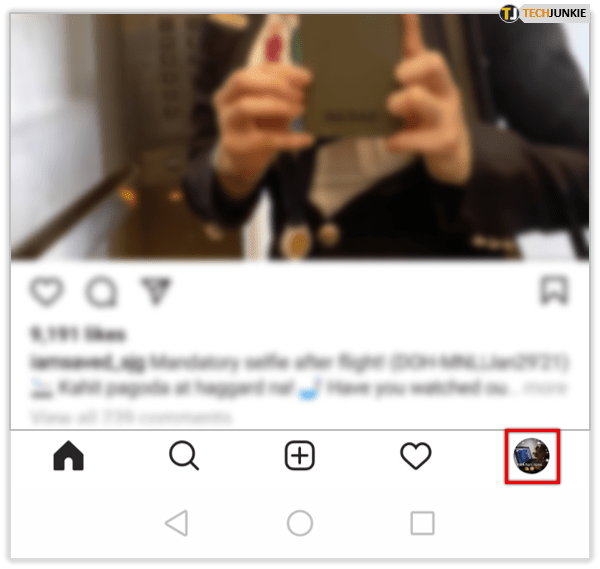
- הקש על ערוך פרופיל בתחתית סמל הפרופיל שלך.
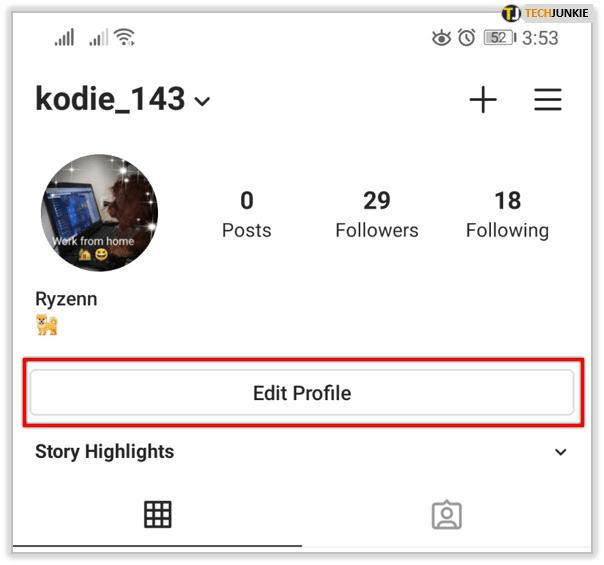
- שם התצוגה שלך מופיע בתיבת הטקסט בתחתית התווית שם. שם המשתמש שלך מופיע בתיבת הטקסט בתיבת הטקסט מתחת לתווית שם משתמש.
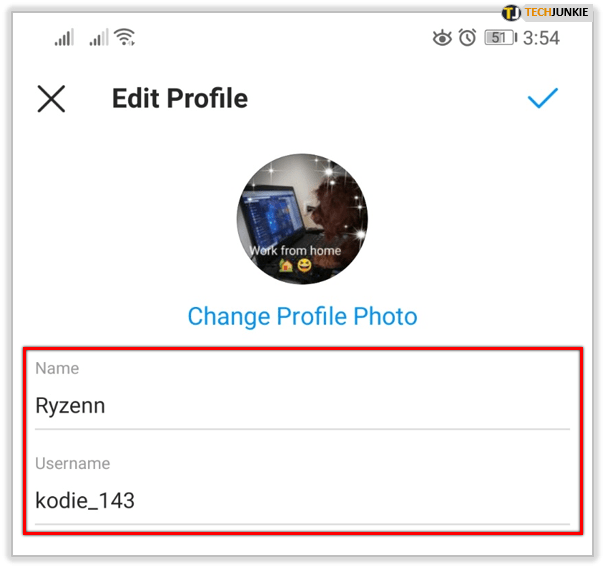
- לאחר שתסיים לערוך אחד מהם, הקש על סמל הסימון בפינה השמאלית העליונה של המסך.
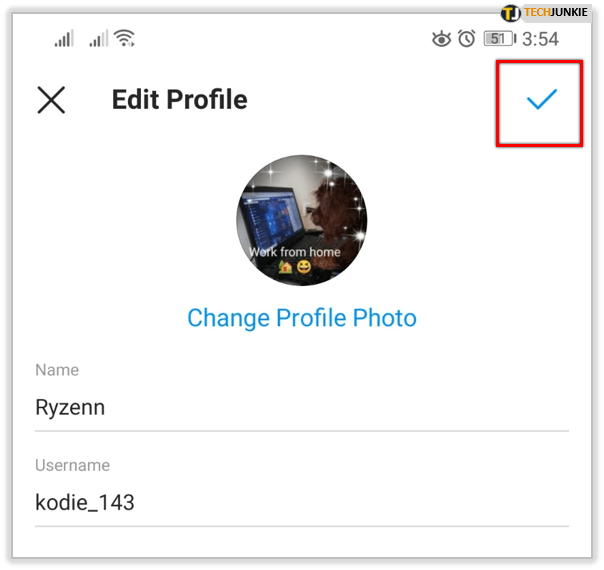
- השינויים שלך אמורים להישמר כעת. אתה יכול לנווט הרחק מהמסך הזה.

כיצד לשנות את שם המשתמש שלך באינסטגרם באייפון
למרבה המזל, האפליקציה לנייד של אינסטגרם אינה תלויה במערכת, כך שאותם הליכים לשינוי התצוגה או שם המשתמש שלך באנדרואיד חלים גם באייפון.
כיצד לשנות את שם המשתמש שלך באינסטגרם מבלי לחכות 14 ימים
אם אתה מתייחס לשם המשתמש הייחודי שלך, אז אתה יכול לשנות אותו כמה פעמים שתרצה, כל עוד אתה פועל לפי כללי השמות. עם זאת, ניתן לשנות את שם התצוגה רק פעמיים בכל ארבעה עשר ימים. כמה דרכים לעקיפת הבעיה מפורטים להלן:
- מחק את שם התצוגה שלך - כאשר אתה משאיר את שם התצוגה שלך ריק, אינסטגרם תשתמש בשם המשתמש שלך במקום זאת. מכיוון שניתן לשנות את שם המשתמש בכל עת, פשוט השתמש בזה כשם זמני, עד למועד שבו חלוף תקופת נעילת העריכה.
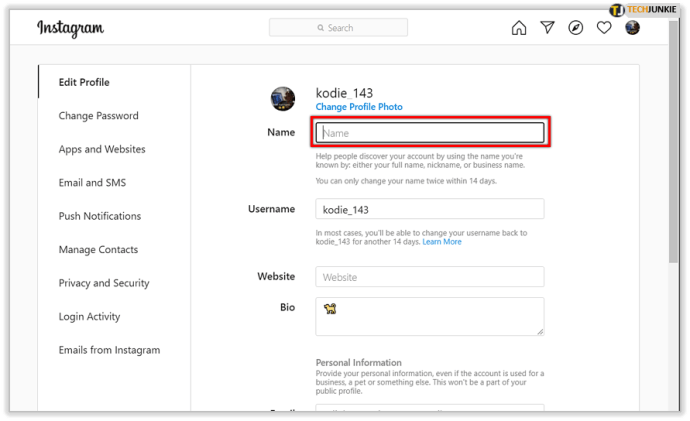
- השתמש במרכז העזרה - אם אתה מאמין שיש לך סיבה טובה להצדיק את שינוי שם התצוגה שלך בחזרה, אתה יכול לפנות למרכז העזרה של אינסטגרם. כדי לעשות זאת, עבור מחשב או מכשיר נייד, בצע את הפעולות הבאות:
- למשתמשי מחשב:
- פתח את אינסטגרם והתחבר.
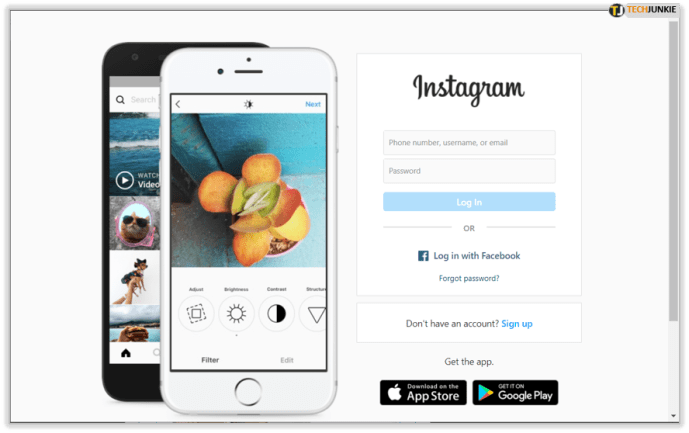
- במסך הבית, לחץ על סמל הפרופיל שלך מימין, או לחץ על סמל הפרופיל שלך בפינה השמאלית העליונה ובחר פרופיל מהתפריט הנפתח.
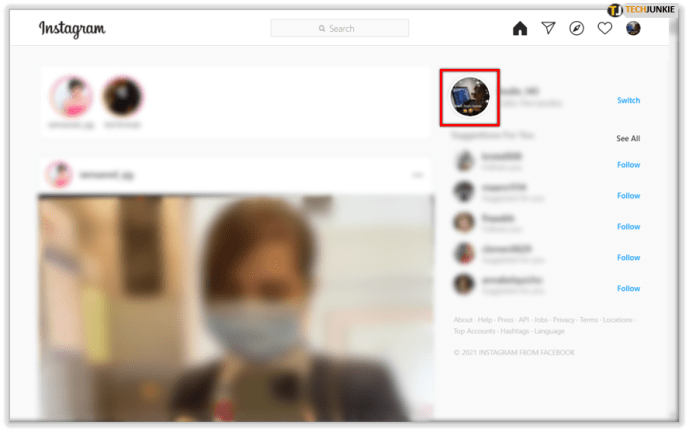
- לחץ על סמל גלגל השיניים הממוקם בצד ימין של שם המשתמש שלך.
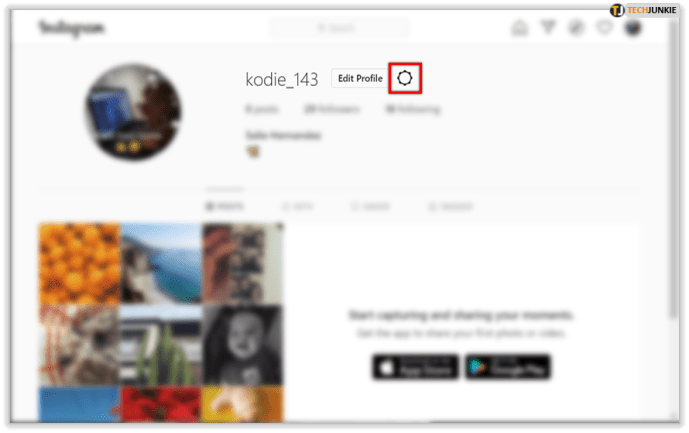
- מהחלון הקופץ, לחץ על דווח על בעיה.
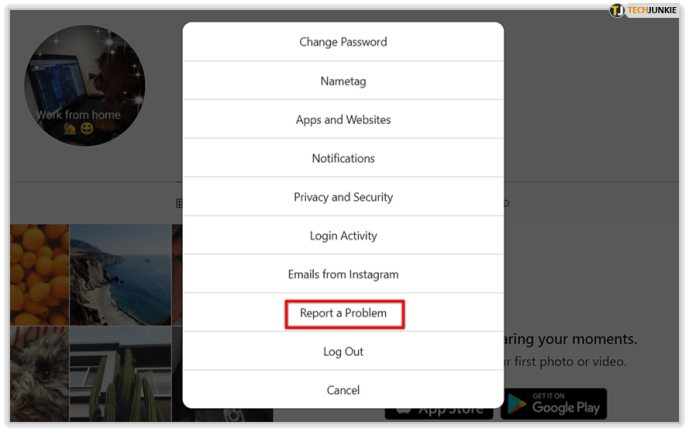
- בחלון הקופץ, הקלד את הסיבה שלך בתיבת הטקסט שסופקה. אם ברצונך להוסיף צילום מסך, לחץ על הוסף קובץ ולאחר מכן חפש את התמונה בחלון החיפוש.
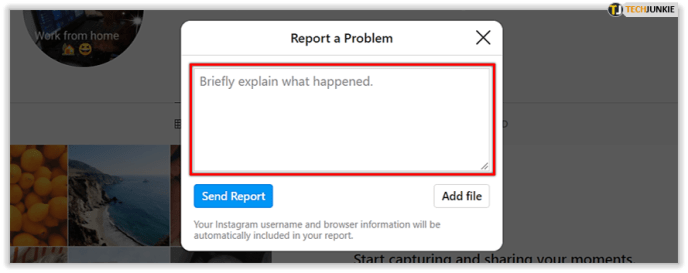
- בסיום לחץ על שלח דוח.
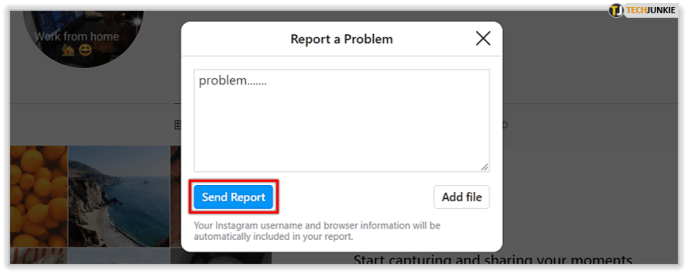
- במכשיר נייד:
- פתח את אפליקציית אינסטגרם שלך והתחבר.
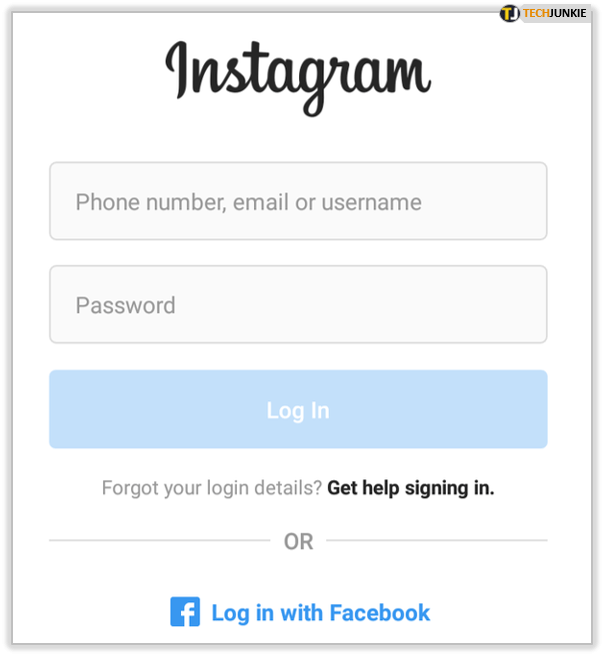
- במסך הבית, הקש על סמל הפרופיל שלך בפינה השמאלית התחתונה.
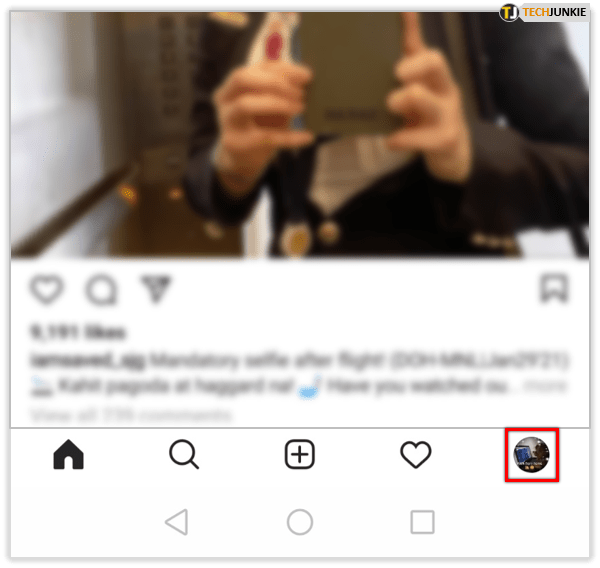
- הקש על סמל שלושת הקווים בפינה השמאלית העליונה.
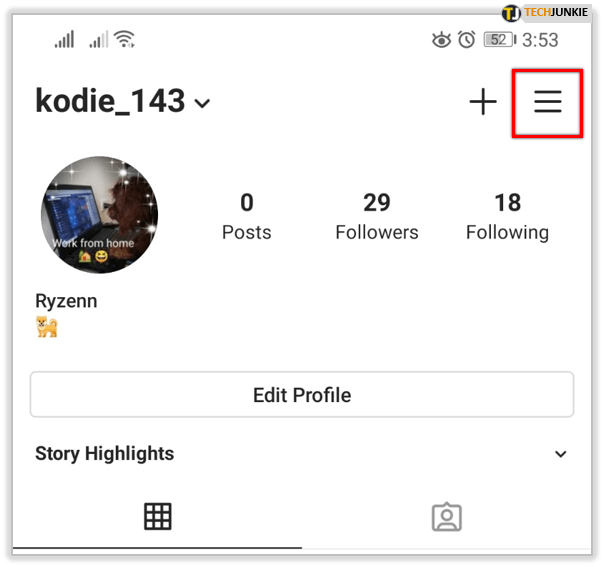
- הקש על הגדרות בתחתית התפריט.
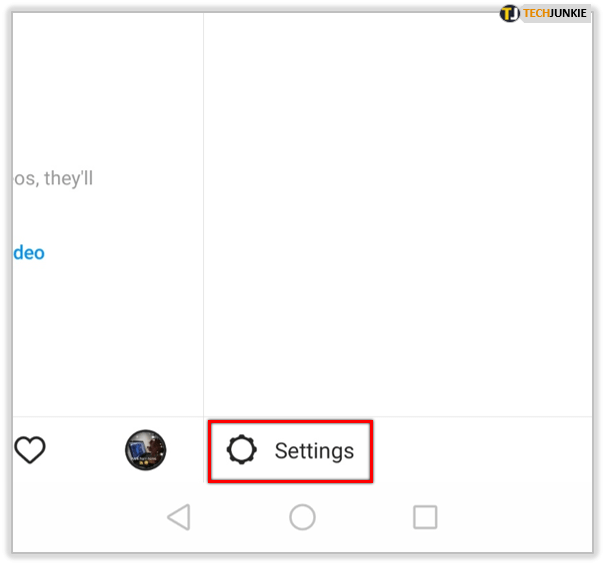
- הקש על עזרה.
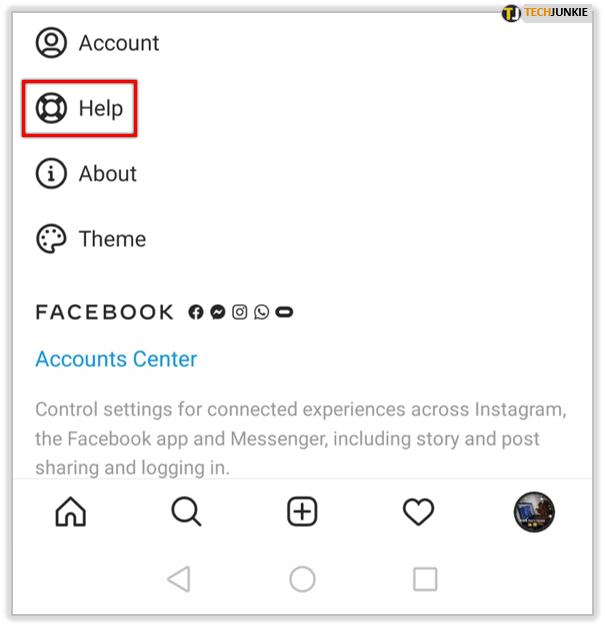
- הקש על דווח על בעיה ולאחר מכן הקש על דווח על בעיה בחלון הקופץ.
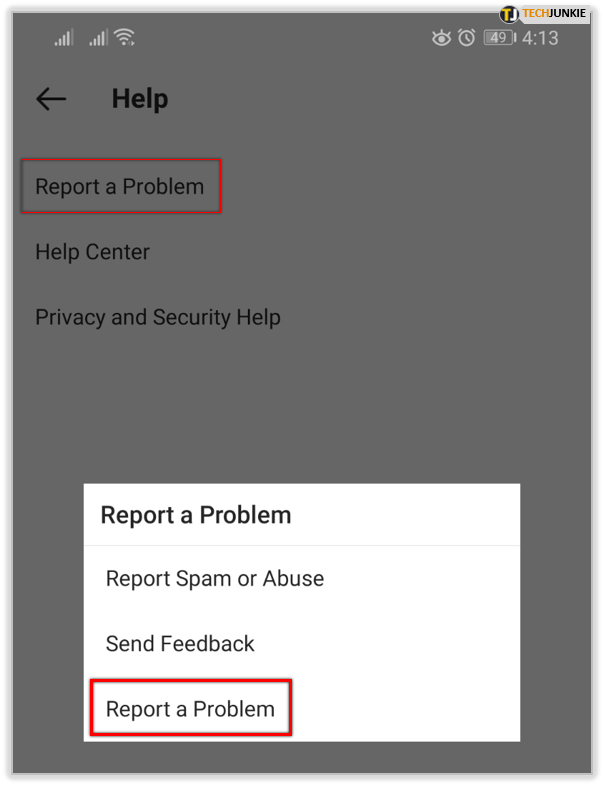
- הקלד את הסיבה שלך. לאחר שתסיים, הקש על שלח בפינה השמאלית העליונה.
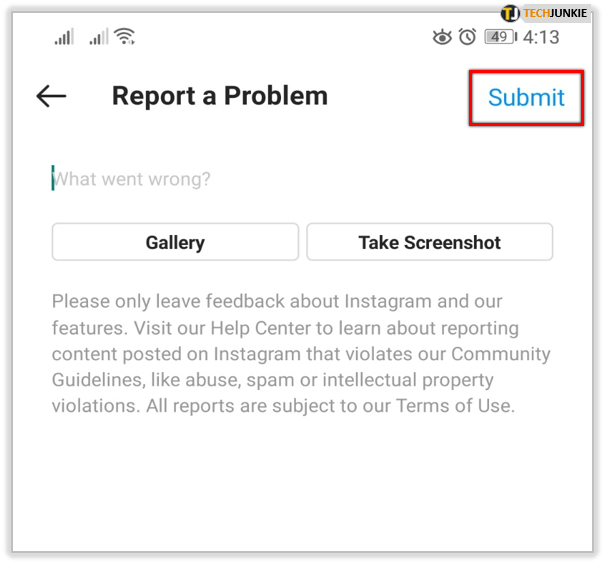
כיצד לשנות את שם המשתמש שלך באינסטגרם תוך 14 ימים
בכל פעם שתשנה את שם המשתמש שלך, אינסטגרם תנעל את השם הקודם כפי שנלקח לתקופה של ארבעה עשר ימים. יש לך עד אותו זמן לשנות אותו בחזרה, אחרת, הוא יחזור להיות פתוח וכל משתמש אחר יכול להשתמש בו בעצמו.
כיצד לשנות את שם המשתמש שלך באינסטגרם לאחר שינוי זה פעמיים
אם שינית לאחרונה את שם התצוגה שלך פעמיים, אתה יכול לחכות למגבלת הזמן שיגמר, או לנסות ולבקש ממרכז העזרה לשנות אותה עבורך. מבחינה טכנית אין דרך אחרת לשנות את זה עד שתסתיים תקופת ההמתנה. עם זאת, לשמות משתמש אין מגבלות כאלה.
כיצד לשנות את שם המשתמש שלך באינסטגרם למילה אחת
שמות משתמש יכולים להיות באורך של בין אחד לשלושים תווים. כל עוד זה ייחודי, אתה יכול להשתמש במילה אחת כשם משתמש. אם אינך רוצה להשתמש בקו תחתון, תוכל לחבר שתי מילים יחדיו כדי ליצור מילה אחת.
שאלות נפוצות נוספות
הנה כמה שאלות נפוצות שצצות בדיונים הקשורים לשמות משתמש באינסטגרם.
למה אני לא יכול לערוך את שם המשתמש שלי באינסטגרם?
אם אינך יכול לשנות את שם המשתמש שלך, ייתכן שהוא נמצא בשימוש על ידי מישהו אחר, או שהוא נחסם על ידי אינסטגרם מסיבה כלשהי. בחר שם אחר, או בדוק אם הוא לא פעיל ואם הוא יהפוך חופשי לשימוש בקרוב.
האם אני יכול לשנות את שם המשתמש שלי באינסטגרם?
כן. כאמור, ניתן לשנות אותו בתדירות שתרצו, כל עוד אתם פועלים לפי כללי השמות.
האם אתה יכול לשנות את שם המשתמש שלך באינסטגרם ולשמור על העוקבים שלך?
שינוי שם המשתמש שלך לא מאפס את הפרופיל שלך. כל העוקבים שיש לך עדיין יהיו שם כשתשנה את שמך.

תהליך פשוט
שינוי שם המשתמש שלך באינסטגרם הוא תהליך ממש פשוט, כל עוד אתה יודע מה לעשות. אף על פי שהוא נתון למגבלות מסוימות, אתה יכול לשנות אותו באופן חופשי כדי לשקף כראוי את אופי חשבון האינסטגרם שלך.
האם אי פעם היה לך ניסיון בהחלפת שם המשתמש שלך באינסטגרם? שתף את המחשבות שלך בקטע ההערות למטה.